电脑系统故障自己可以系统重装吗
- 分类:教程 回答于: 2023年04月08日 16:49:00
很多人在自己的电脑出现了问题以后都很迷茫,不怎么要怎么解决,想给电脑重装系统,因为不是专业人员又不知道电脑怎样重装系统,其实电脑重装系统并没有那么难,今天小编就来为大家带来了电脑系统故障自己系统重装教程,一起往下看。
工具/原料:
系统版本:win7系统
品牌型号:联想Thinkpad E460
软件版本:小白一键重装系统v2290
电脑系统故障自己可以系统重装吗?
自己是完全可以独自给电脑重装系统的,比如使用小白一键重装系统软件就可以很简单的给电脑重装系统。下面就是小编给大家带来的自己使用小白一键重装系统软件重装系统的教程,一起来了解一下。
使用小白一键重装系统工具自己给电脑重装系统:
1.首先下载安装小白一键重装系统软件到电脑,安装好后就打开,将u盘插到电脑中,在制作系统的制作U盘界面下,点击开始制作。
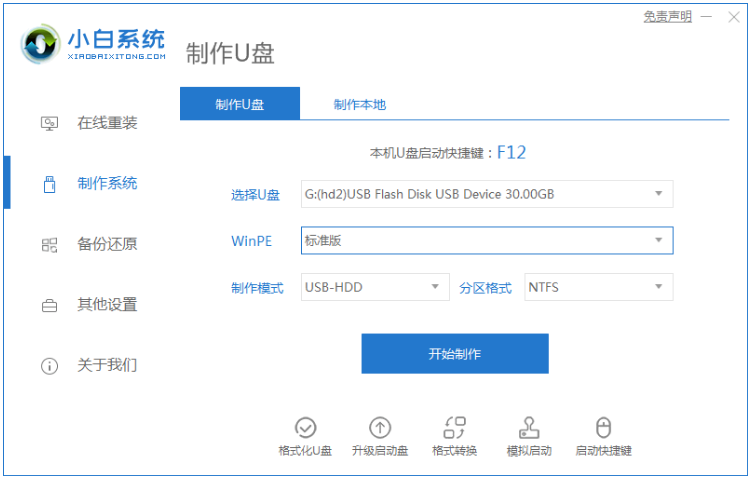
2.选择需要安装的win7系统,点击开始制作。

3.电脑U盘启动盘制作成功之后,再拔掉u盘。

4.然后将u盘插入需要重新安装系统的电脑中,可以将电脑重启或开机启动并快速断续地按下热键,进入快速启动菜单界面。
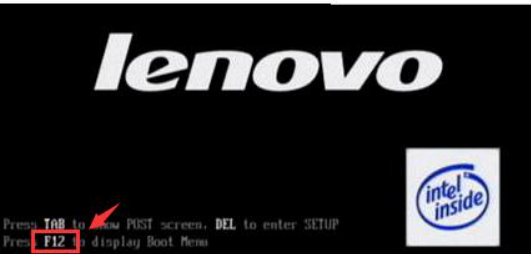
5.选择u盘启动项按回车键进入PE系统当中。
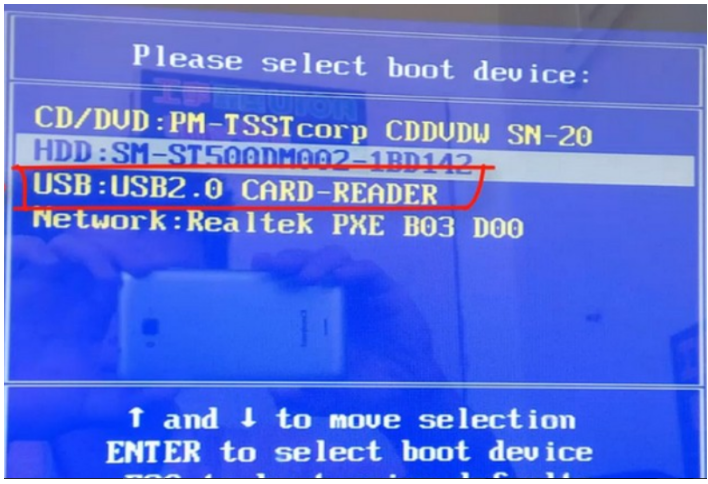
6.在pe系统的选择界面,选择win10x64PE(内存大于2G)按回车键进入即可。

7.选择刚刚制作好的win7系统,然后点击安装到C盘。
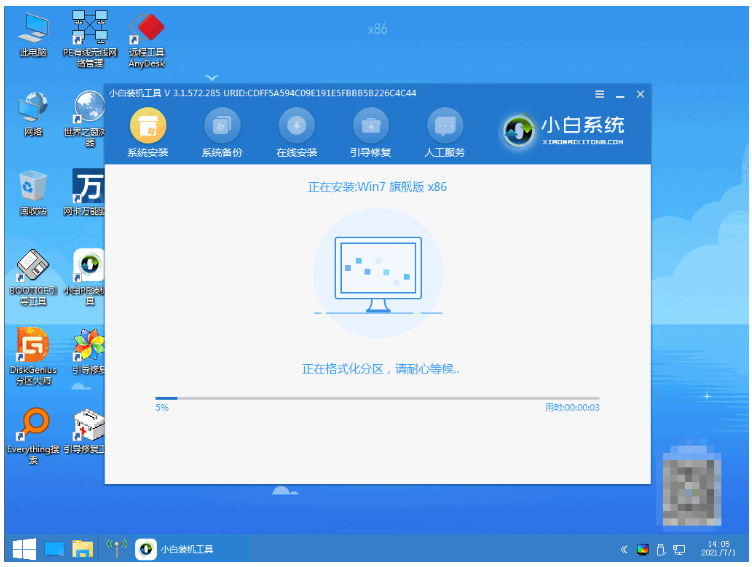
8.电脑系统安装完成之后,再拔掉u盘,点击立即重启。

9.重启后进入新系统桌面重装电脑win7系统成功。
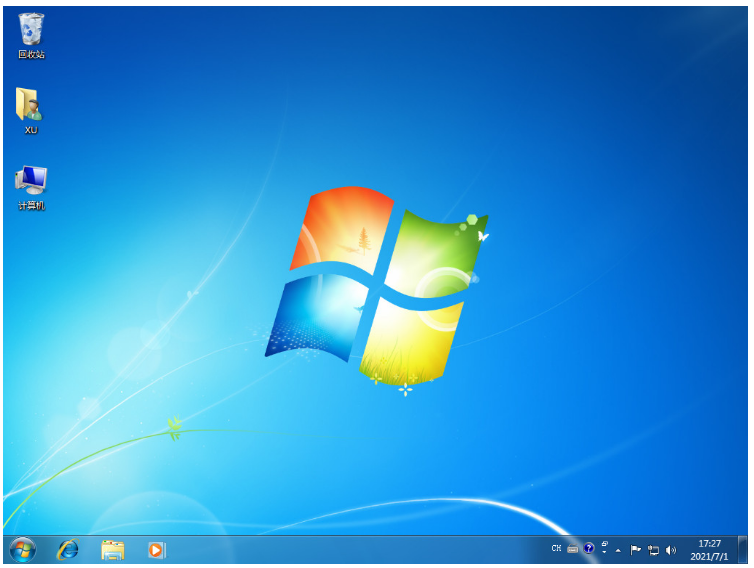
总结:
1、首先打开小白一键重工具,开始制作U盘启动盘。
2、重启电脑之后开始设置U盘启动项选择进入pe系统安装。
3、再次重启后,电脑进入系统桌面即可正常使用。
 有用
26
有用
26


 小白系统
小白系统


 1000
1000 1000
1000 1000
1000 1000
1000 1000
1000 1000
1000 1000
1000 1000
1000 1000
1000 1000
1000猜您喜欢
- 电脑为何中病毒的原因2023/01/18
- 电脑一键装机软件有哪些2023/02/12
- 电脑维修收费价目表2022/10/03
- 高手教你c盘满了怎么清理的4个方法..2022/10/29
- 最简单xp一键升级win7重装2016/11/01
- win7升级win10会变流畅吗2022/04/27
相关推荐
- 用一键重装电脑一直重启的解决方法..2016/11/04
- 小白网解压密码破解可以吗..2022/11/16
- mac装双系统好不好-苹果电脑装双系统..2022/01/23
- 电脑怎么一键重装系统教程..2023/04/25
- 一键重装系统的步骤教程详解..2021/06/04
- linux系统安装教程图解2022/07/22

















